win10设置账号密码登录界面图片在哪 win10如何设置登录界面图片显示
更新时间:2023-12-14 10:21:58作者:runxin
有些用户在给win10电脑设置开机账户密码登录的情况下,每次在启动的过程中都会有显示登录界面的步骤,因此有些用户在对win10系统进行个性化调整的同时,也想要对登录界面的背景图标进行修改,可是win10设置账号密码登录界面图片在哪呢?下面小编就来教大家win10如何设置登录界面图片显示,一起来看看吧。
具体方法如下:
1、首先在电脑桌面空白处右键,选择【个性化】。
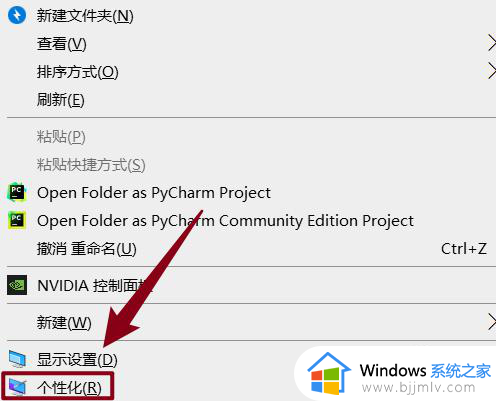
2、进入个性化页面后,点击【锁屏界面】。
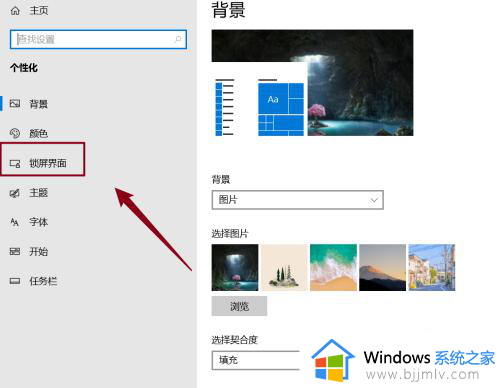
3、在锁屏界面选择一张背景图,就可以更改开机背景了。
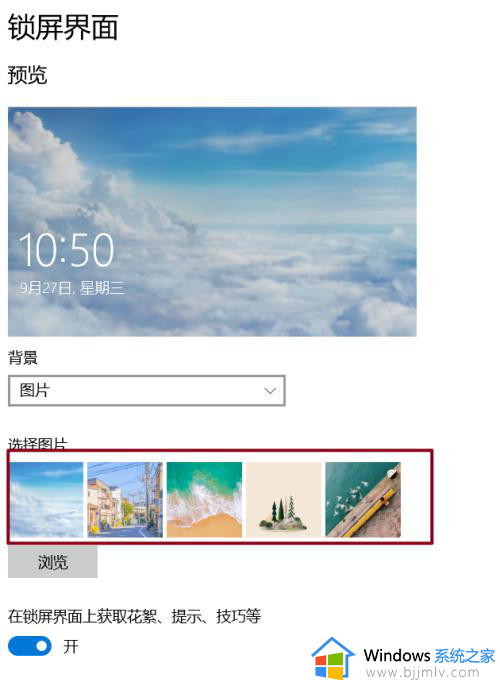
上述就是小编给大家讲解的win10如何设置登录界面图片显示所有步骤了,如果你也有相同需要的话,可以按照上面的方法来操作就可以了,希望本文能够对大家有所帮助。
win10设置账号密码登录界面图片在哪 win10如何设置登录界面图片显示相关教程
- win10 图片密码怎么设置 win10设置图片密码登录的方法
- win10登录密码在哪里设置 win10如何设置电脑登录密码
- win10登录密码在哪里设置 win10如何设置登录密码
- win10登录界面不能输密码怎么办 win10登录界面无法输入密码如何处理
- win10卡在用户登录界面怎么办?win10卡在登陆界面如何处理
- win10账户登录界面一直转圈怎么办 win10卡在账户登录界面转圈如何处理
- win10登录界面切换本地账户方法 win10系统如何在登录界面切换本地账户
- win10登录选项没有图片密码怎么办 win10登录选项没有图片密码了如何处理
- win10 账户登录不了进不了界面怎么办 win10进不了系统卡在microsoft账户登录界面如何处理
- win10怎么设置多用户登录账号 win10如何设置多用户登录账户
- win10如何看是否激活成功?怎么看win10是否激活状态
- win10怎么调语言设置 win10语言设置教程
- win10如何开启数据执行保护模式 win10怎么打开数据执行保护功能
- windows10怎么改文件属性 win10如何修改文件属性
- win10网络适配器驱动未检测到怎么办 win10未检测网络适配器的驱动程序处理方法
- win10的快速启动关闭设置方法 win10系统的快速启动怎么关闭
win10系统教程推荐
- 1 windows10怎么改名字 如何更改Windows10用户名
- 2 win10如何扩大c盘容量 win10怎么扩大c盘空间
- 3 windows10怎么改壁纸 更改win10桌面背景的步骤
- 4 win10显示扬声器未接入设备怎么办 win10电脑显示扬声器未接入处理方法
- 5 win10新建文件夹不见了怎么办 win10系统新建文件夹没有处理方法
- 6 windows10怎么不让电脑锁屏 win10系统如何彻底关掉自动锁屏
- 7 win10无线投屏搜索不到电视怎么办 win10无线投屏搜索不到电视如何处理
- 8 win10怎么备份磁盘的所有东西?win10如何备份磁盘文件数据
- 9 win10怎么把麦克风声音调大 win10如何把麦克风音量调大
- 10 win10看硬盘信息怎么查询 win10在哪里看硬盘信息
win10系统推荐